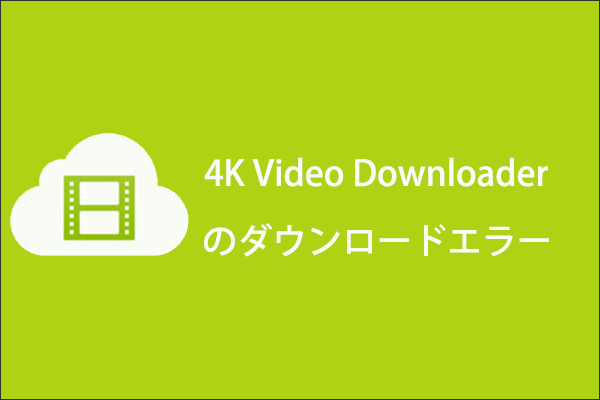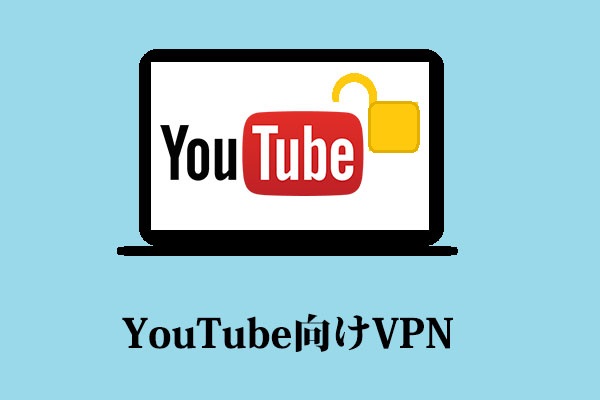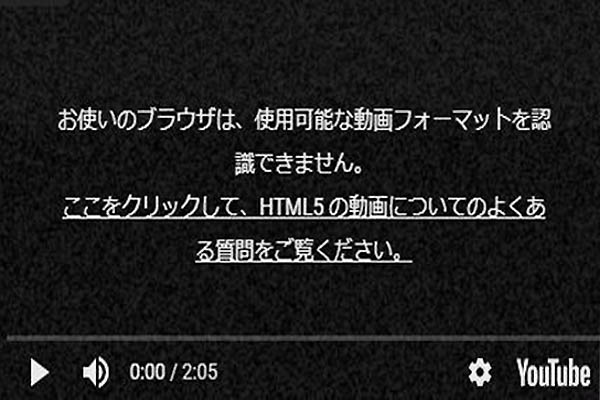SaveFromを使用してYouTubeから動画をダウンロードしようとしたところ、突然機能しなくなったことがありますか?MiniTool Video Converterのこの記事では、SaveFromが機能しない原因を説明し、いくつかの効果的な解決策をご紹介します。さらに、高速で快適なダウンロード体験を提供するために、同様に強力で完全に無料の2つのSaveFrom代替品もお勧めします。
SaveFromは、YouTube、Vimeo、Facebook、Twitter、TikTok、Instagramなどの多くの動画共有プラットフォームから動画を簡単にダウンロードできる人気のオンライン動画ダウンロード ツールです。このツールは強力な互換性を備えており、Google Chrome、Mozilla Firefox、Safari、Opera、その他のChromiumベースのブラウザなど、ほとんどの主要ブラウザに対応しています。
しかし、人気のオンライン ダウンロード ツールとして、SaveFromは他のプラットフォームと同様に、ダウンロードで問題が発生することがあります。もしあなたもこのようなトラブルに陥っている場合は、ご心配なく!この記事では、SaveFromが機能しない原因を分析し、対応する解決策を提供します。
SaveFromが機能しない一般的な原因と解決策
ここでは、SaveFrom が正しく機能しない主な 4 つの原因と、それに対応する解決策を以下にまとめました。
1. ネットワーク接続の問題
インターネット接続が遅い、または不安定な場合、SaveFrom による動画のダウンロードが正常に行われないことがあります。 ページの読み込みに時間がかかったり、ダウンロードが中断されたりする場合は、インターネット接続に問題がある可能性が高いです。
解決策:まず、インターネット速度テストツールを使用してインターネット接続の速度を確認してください。 満足のいく速度が出ない場合は、ルーターを再起動するか、別のネットワークに切り替えてみてください。 それでも問題が解決しない場合は、インターネット・サービス・プロバイダーに問い合わせることをお勧めします。
2. 地域制限
SaveFrom.netが機能しない一般的な原因としては、地理制限も考えられます。 SaveFromは一部の国または地域ではブロックされている場合があります。VPNを使用していない場合は、この種の問題が発生する可能性があります。
解決策:デバイスにVPNをインストールし、SaveFrom.netにアクセスできる国に場所を変更することをお勧めします。この方法では、SaveFromを使用して通常どおりダウンロードできます。
3. ブラウザのキャッシュとCookieの蓄積
ブラウザに蓄積されたキャッシュやCookieにより、SaveFrom.netなどのWebサイトとの競合が発生する場合があります。通常、これらのデータを消去すると問題は解決します。ここでは、Google Chromeブラウザを例にして操作手順を説明します。
ステップ1:ブラウザ アカウントにログインし、ブラウザの右上隅にある「設定」アイコンをクリックします。
ステップ2:「プライバシーとセキュリティ」セクションに移動し、「閲覧履歴データを削除」を見つけます。
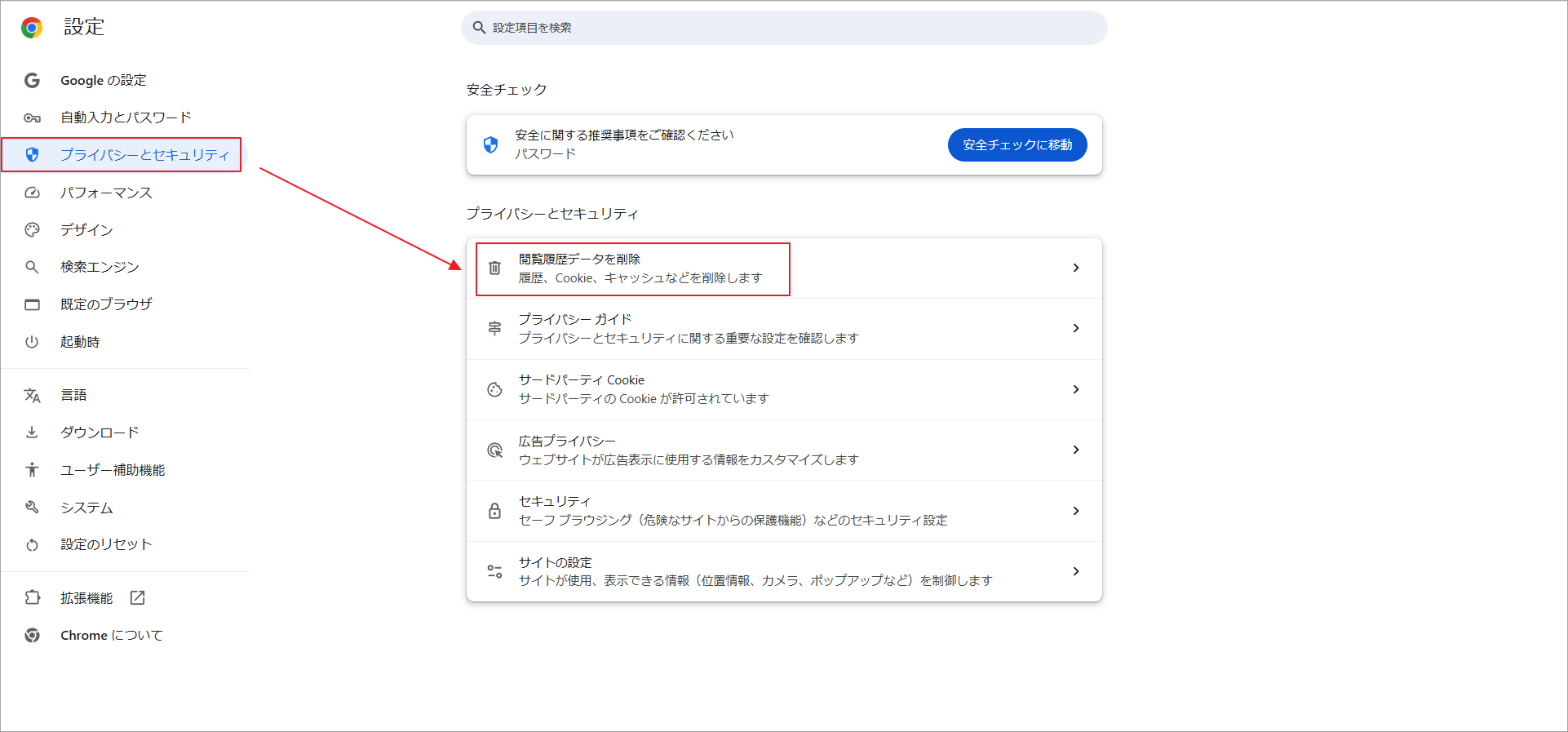
ステップ3:「キャッシュされた画像とファイル」と「Cookieと他のサイトデータ」を選択し、「データを削除」をタップします。
ステップ4:上記の手順を完了したら、ブラウザを再起動してください。
4. ブラウザの互換性の問題
古いバージョンのブラウザを使用している場合や競合する拡張機能がインストールされている場合は、SaveFrom.netが正しく動作しない可能性があります。
解決策:ブラウザが最新であることを確認してください。または、別のブラウザから SaveFrom.netにアクセスして(たとえば、Chromeが機能しない場合はFirefoxまたはEdgeを試して)、問題が解決するかどうかを確認してください。
SaveFromの優れた無料代替品
上記のすべての解決策を試しても問題が解決しない場合、または他のダウンロード ツールを試したい場合は、次の2つのユーティリティをSaveFromの代わりにご利用ください。オンライン ツールとデスクトップ ツールが含まれているので、必要に応じて選択できます。
Online Video Converter(viddown.net)
この無料のオンライン動画ダウンロードツールを使用すると、YouTube、Instagram、Twitter、TikTok、Facebook、Vimeoなどの人気プラットフォームから動画を簡単にダウンロードできます。また、動画サムネイルのダウンロードにも対応します。
Online Video Converter はChrome、Edge、Firefox、Opera、Safariなど、ほとんどの主要ブラウザと互換性があり、ユーザーはデスクトップ、ラップトップ、タブレット、スマートフォンなど、さまざまなデバイスで動画をダウンロードできます。特筆すべきは、ダウンロード回数に制限がなく、動画に透かしが追加されることもない点です。
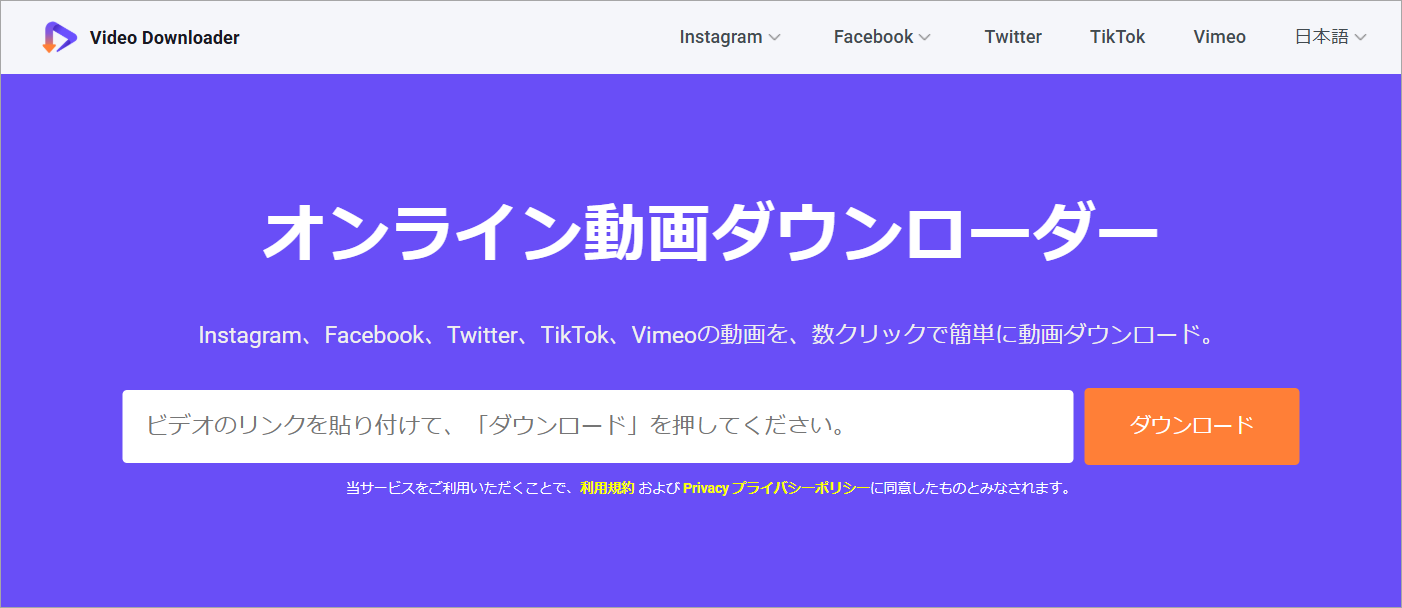
2. MiniTool Video Converter
YouTube動画を安定かつ効率的にダウンロードする必要がある場合、オンラインダウンロードツールよりもデスクトップアプリの方が信頼性が高いです。MiniTool Video Converterは、お勧めのフリーウェアです。ウォーターマークなしでYouTube動画を1080p HDでダウンロードできるだけでなく、MP3、MP4、WAV、WebM などの複数の一般的なオーディオおよびビデオ形式もサポートしています。
MiniTool Video Converterクリックしてダウンロード100%クリーン&セーフ
また、このソフトは2つの便利な機能を統合しています。
- 動画変換:1000以上のフォーマットのバッチ変換をサポートし、インターフェースはシンプルで直感的で、出力パラメータをカスタマイズすることもできます。
- 画面録画:様々な録画ニーズを満たすために、時間制限なしでコンピュータ画面の活動を録画することができます。
ダウンロード、変換、録画に関わらず、MiniTool Video Converterは安定でスムーズな体験を提供し、特に動画処理を必要とするユーザーに最適です。
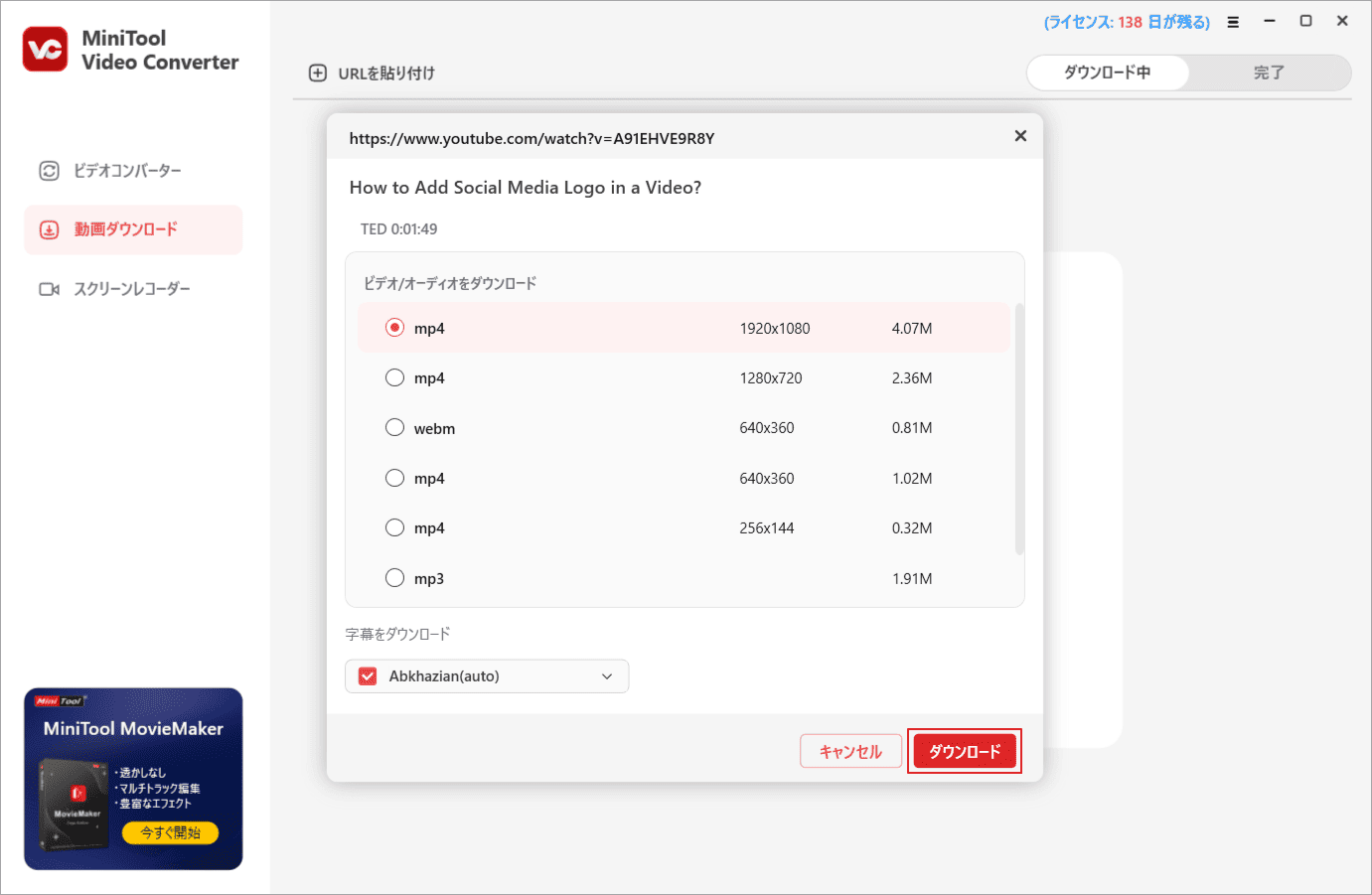
結語
多くのユーザーが、SaveFromを使って動画をダウンロードしようとした際に、正常に動作しないという問題に直面しています。この記事では、その原因と対処法についてわかりやすく解説しています。もし紹介した方法で問題が解決しない場合は、SaveFromの代替ツールを試してみることをおすすめします。